1、复制下载链接
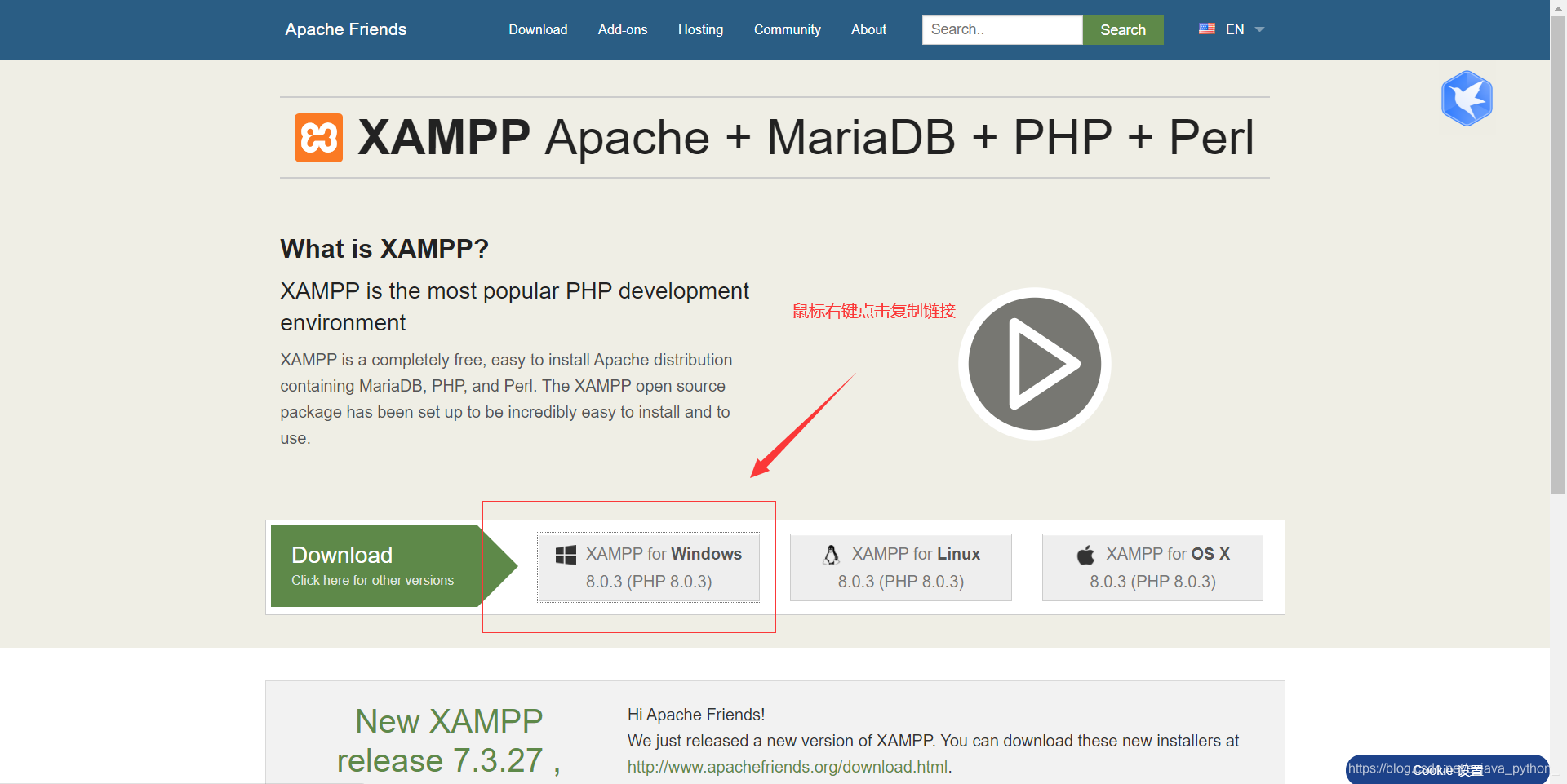
2、打开迅雷
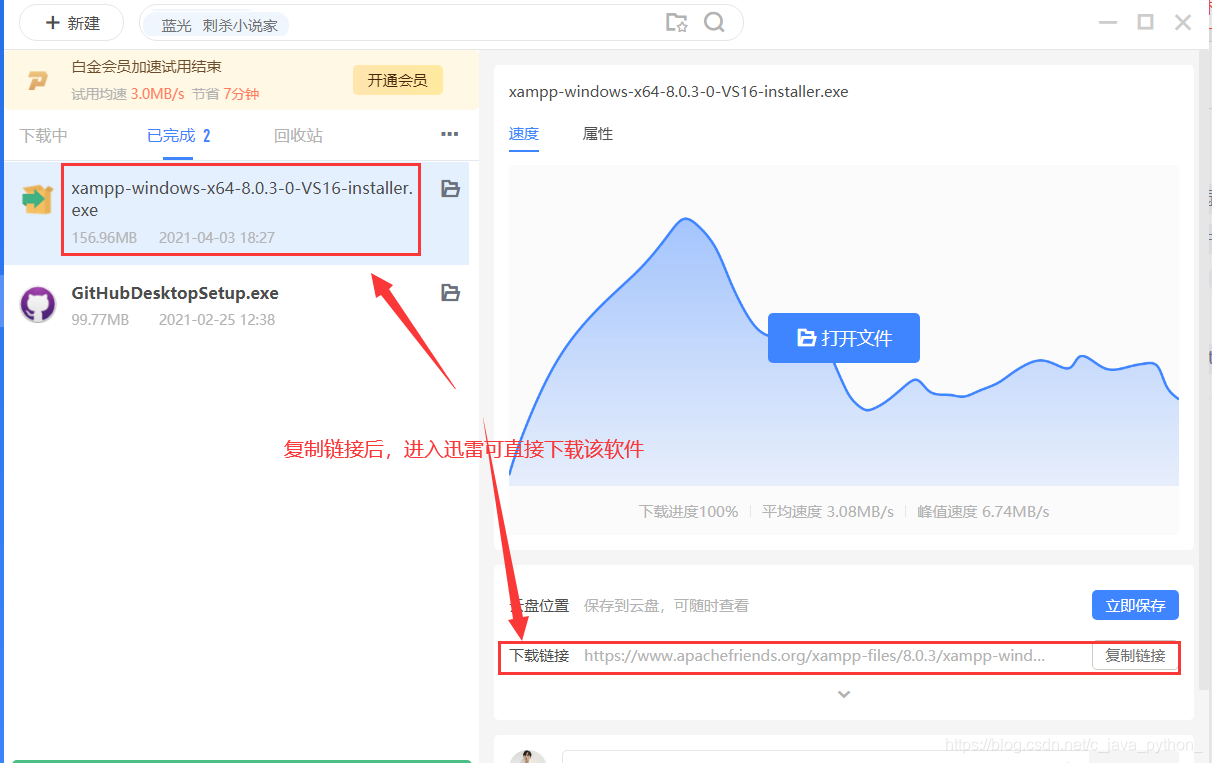
如果进入迅雷后未出现该界面,可直接点及左上角新建,粘贴上面复制下来的链接地址,(具体步骤见我下载GITHUB的文章);
3、双击安装XAMPP
接下来一直next,中间安装地址记得改一下,尽量不要都安装到C盘,把安装路径提前准备好,最好都是英文(因为以前安装部分软件的路径不是全英文导致无法打开,所以大家尽量多避免把这些软件装在中文目录下);
4、apache和mysql无法启动
(搞了好几个小时,心里一直在那里MMP,在网上找解决办法找到吐血)
我打开XAMPP后发现apache和mysql竟然没办法打开,我把错误代码复制到网上发现是端口被占用的问题,
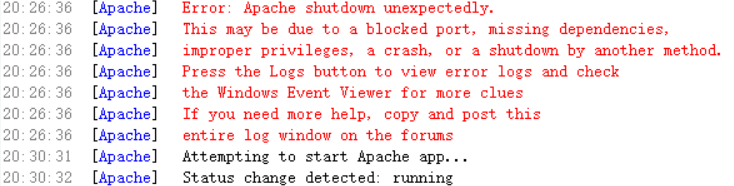
就是这个小垃圾,我知道是端口占用问题后就一直在修改端口,这是修改端口的方法:
(1)apache
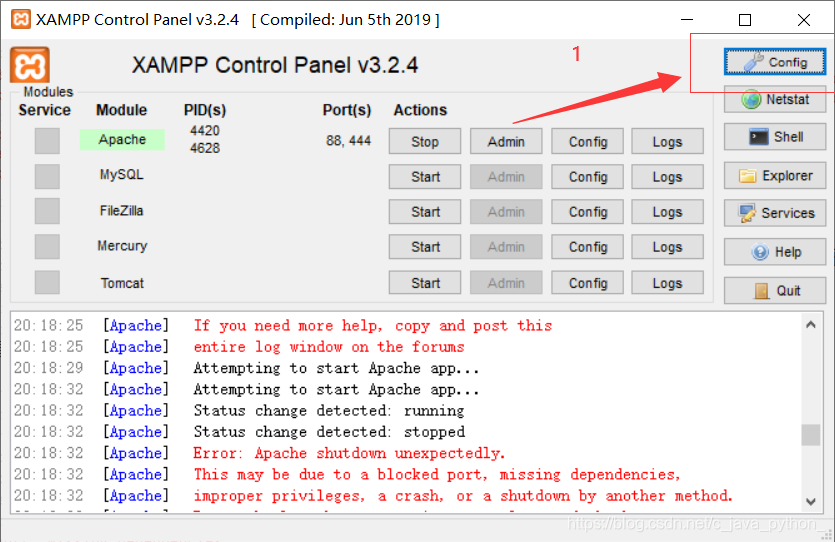
出现下面这个页面:
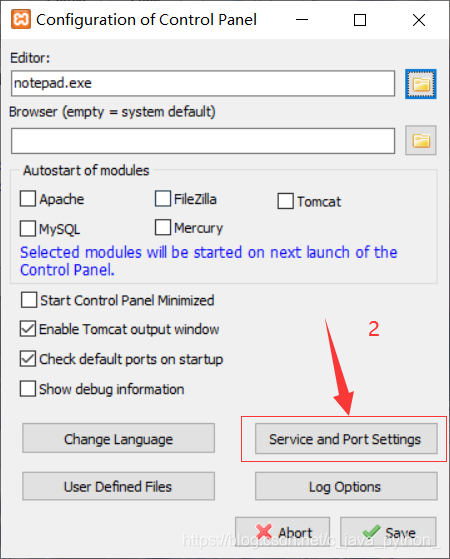
修改下方图片中我用箭头指着的两个格子里面的数字:
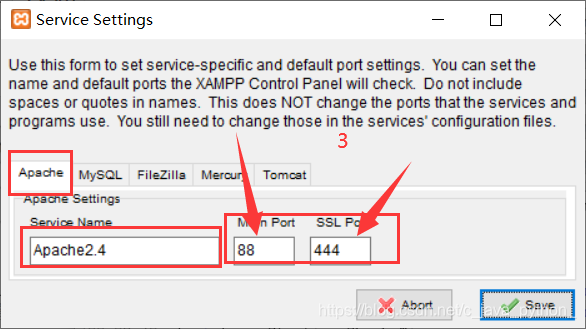
这两个数字原本是80/443,大家可以自己随便修改一个数字,我修改的数字比较相近,如果你们需要修改的数字相差比较大,最好找一下修改规则(不知道有没有,没有了解);
修改之后,记住你修改之后的数字,接下来要对相关文档进行修改,如下所示:
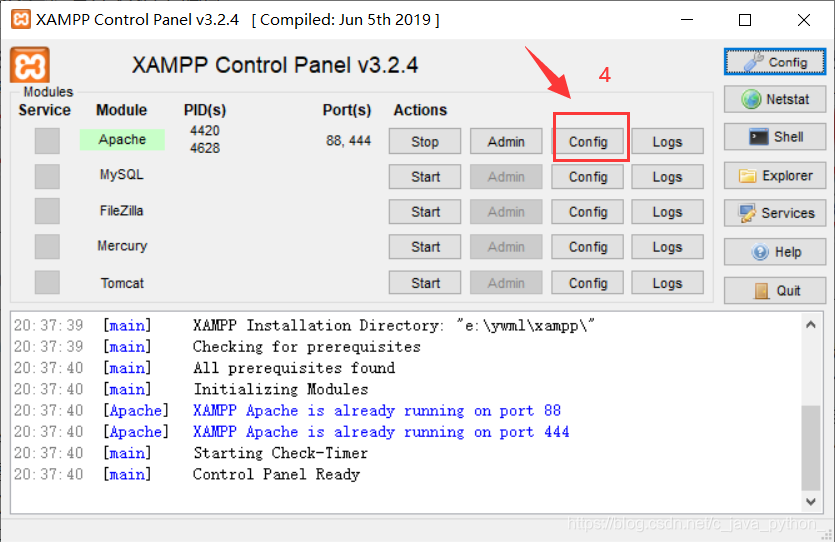
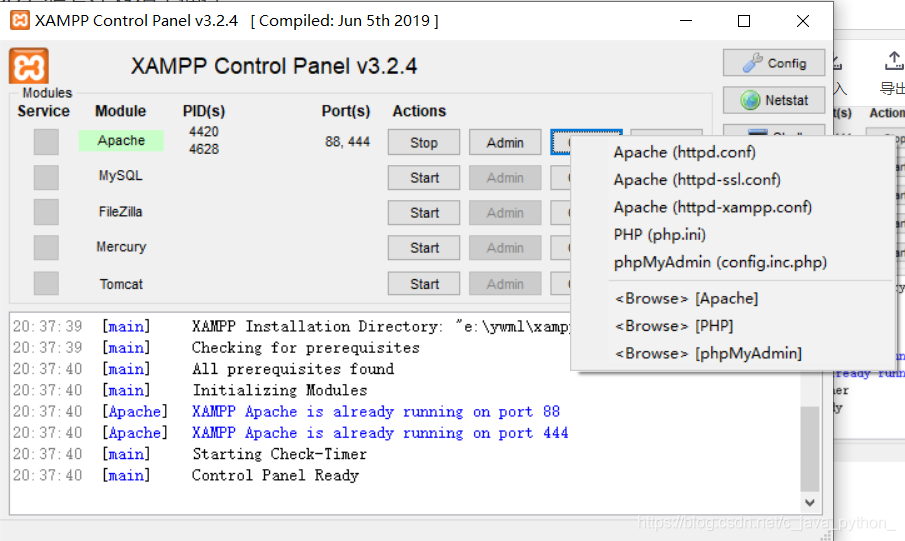
按照如下图所示顺序尽行修改,第一个文档里面的80修改为上上个图中对应的第一个格子里面的数字,一一对应,
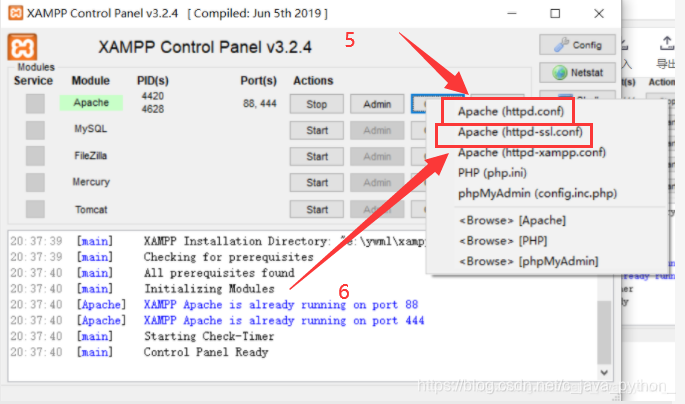
需修改处:
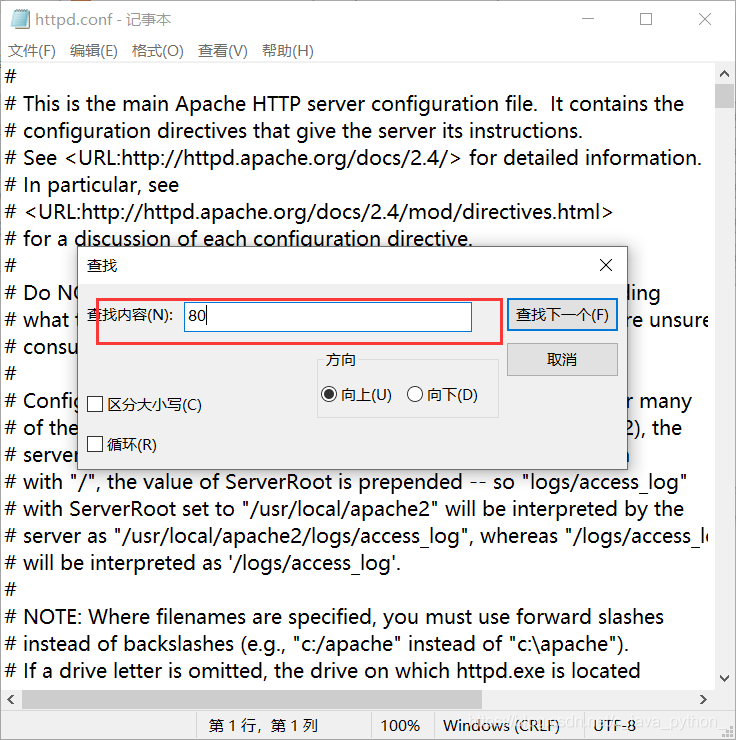
ctrl+f:进行查找,选择80,这个文档里面一共会找出三处80,我全都修改了,但是部分文章里面只修改了:"listen:80"这一处,有443数字的文档也是如此,如下图:
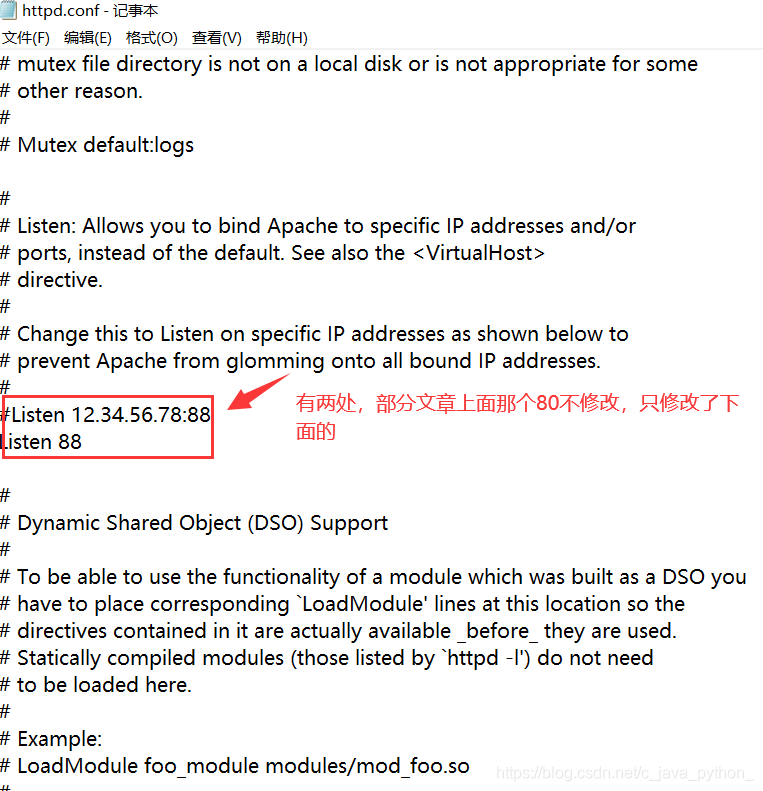
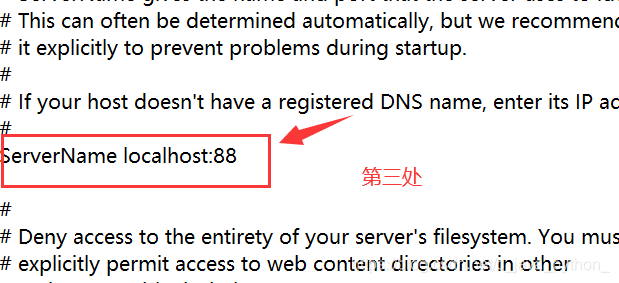
下面是443的:
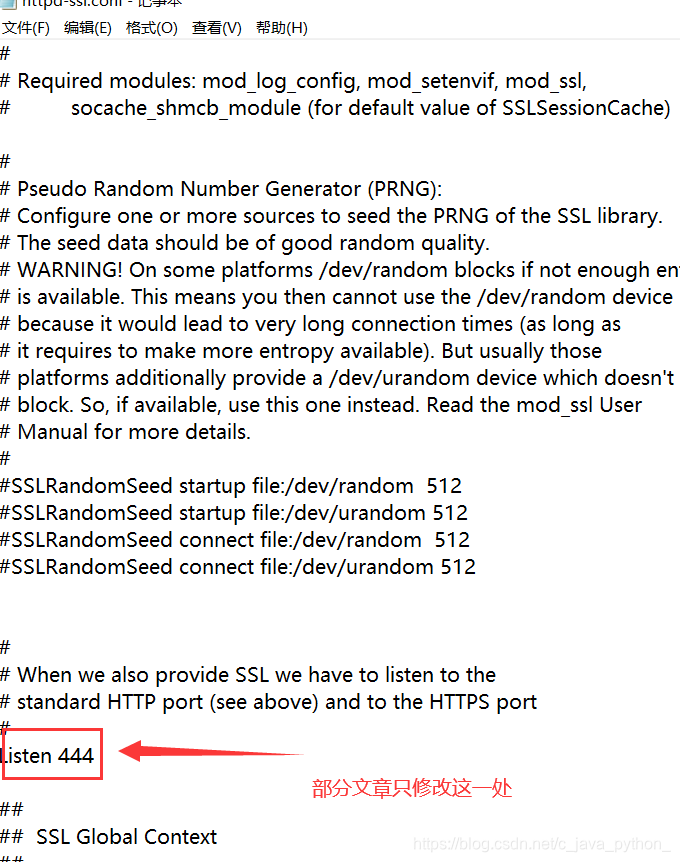
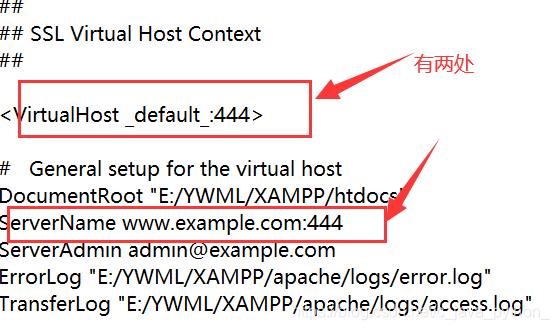
你以为修改到这一步就成功了吗,呵,如果这么简单我也不至于搞这个搞了几个小时,下面是最重要的一步,需要打开你的XAMPP安装路径,找到这个文件,双击打开:
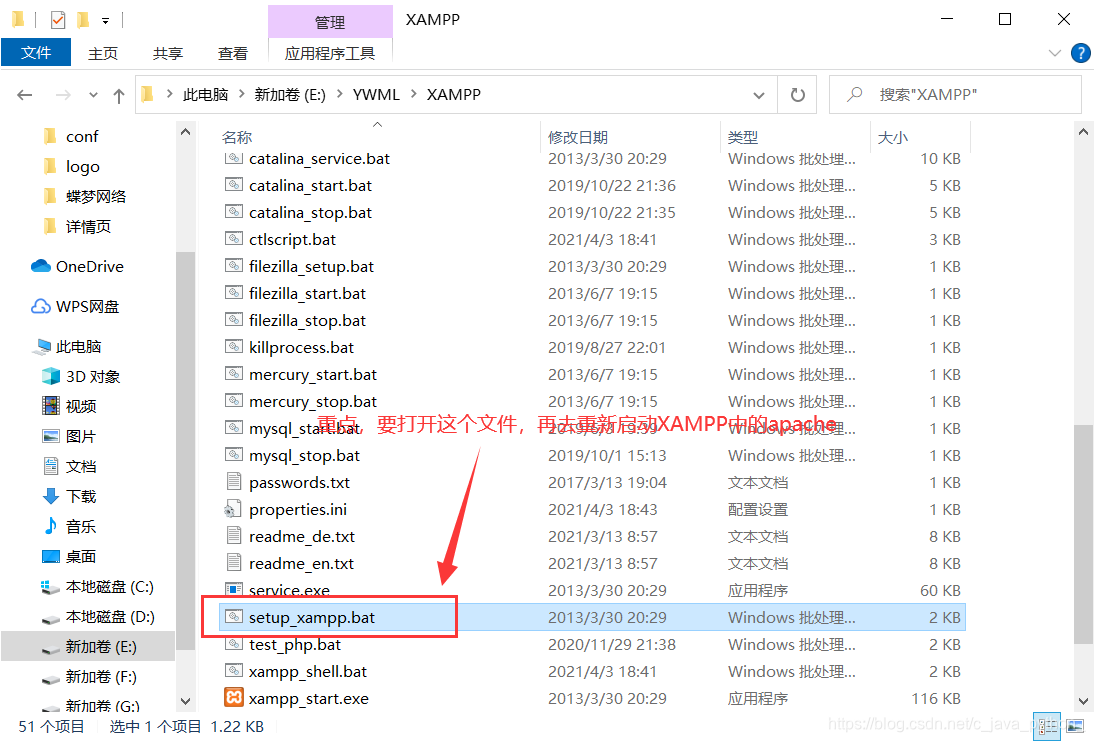
(2)MYSQL
说实话,做到这一步的时候我发现我把apache调试成功后,我的mysql也可以顺利打开了,啊哈哈哈哈,(内心狂喜)
我就随便给大家找了一个攻略,不知道靠不靠谱,随便看看就好,说不定我的xampp哪一天抽风了,我就再回来思考这个问题:
链接:https://www.jb51.net/softjc/241674.html




 本文分享了如何通过修改XAMPP中Apache和MySQL的端口号来解决启动时的端口占用问题,包括详细的步骤指导和关键修改过程。
本文分享了如何通过修改XAMPP中Apache和MySQL的端口号来解决启动时的端口占用问题,包括详细的步骤指导和关键修改过程。
















 286
286

 被折叠的 条评论
为什么被折叠?
被折叠的 条评论
为什么被折叠?








